标签:lamp
刚学习了LAMP架构,所以拿出来分享下。LAMP就是Linux-Apache-Mysql-PHP架构,也是网站常用的架构方式。yum源码包搭建方式很简单,然而在实际企业中用的更多的是rpm搭建方式,所以就以下用rpm方式做这个实例。
一、环境搭建:
1.首先要下载相关软件包:
[Apache] wget http://apache.dataguru.cn/httpd/httpd-2.2.29.tar.bz2
[PHP] wget http://museum.php.net/php5/php-5.2.14.tar.gz
[Mysql] wget http://mirrors.sohu.com/mysql/MySQL-5.5/mysql-5.5.42.tar.gz
2.源码包解压编译安装:
(1)Apache:
tar -vxf httpd-2.2.29.tar.bz2
./configure --prefix=/usr/local/apache2 #指定路径
make -j8 && make -j8 install #-j8为采用8个线程同时编译,可加快编译速度
(2)Mysql:
tar -vxf mysql-5.5.42.tar.gz
yum install cmake -y #5版本以上mysql能用./configure方式编译,需要安装cmake并用cmake方式编译安装
cmake . -DCMAKE_INSTALL_PREFIX=/usr/local/mysql #为mysq指定路径
make -j8 && make -j8 install
(3)PHP:
tar -vxf php-5.2.14.tar.gz
./configure --prefix=/usr/local/php5 --with-config-file-path=/usr/local/php/etc --with-apxs2=/usr/local/apache2/bin/apxs --with-mysql=/usr/local/mysql/ #为PHP指定路径及与apache、mysql衔接
make -j8 && make -j8 install
二.配置调整:
Apache+PHP整合
(1)修改httpd.conf配置文件,加入如下字段:
vim /usr/local/apache2/conf/httpd.conf
LoadModule php5_module modules/libphp5.so(默认已存在)
AddType application/x-httpd-php .php
DirectoryIndex index.php index.html(把index.php放在index.html前边提高index.php优先级)
(2)测试PHP环境是否已搭建成功:
cat >>/usr/local/apache2/htdocs/index.php <<EOF
<?php
phpinfo();
?>
EOF #该命令为把两个EOF之间的字符写入到index.php中,也可用vim方式加入内容
打开浏览器输入本机IP/index.php,若出现如下界面则说明PHP环境搭建成功:
2.mysql配置:
(1)把mysql加入系统服务:
cp /usr/local/mysql/support-files/mysql.server /etc/init.d/mysql
useradd mysql #创建mysql用户,若已存在可userdel -r删除后再建立用户
chkconfig --add mysql
chkconfig --level 35 mysql on #指定3和5启动等级下开机启动
(2)授权和初始化数据库
chown -R mysql.mysql /usr/local/mysql
/usr/local/mysql/scripts/mysql_install_db
--user=mysql #指定用户为mysql
--datadir=/usr/local/mysql/var #指定数据目录
chown -R mysql.mysql /usr/local/mysql/var #为目录授权使之属于mysql用户及组
cp /lamp/mysql-5.5.42/support-files/my-medium.cnf my.cnf #拷贝配置模版
(3)mysql的服务启动及进入数据库方式
启动服务:
usr/local/apache2/bin/apachectl start #启动httpd服务
/usr/local/mysql/bin/mysqld_safe --defaults-file=/usr/local/mysql/my.cnf --user=mysql #启动mysql服务,若启动比较慢可采用下面方式后台启动:
nohup /usr/local/mysql/bin/mysqld_safe --defaults-file=/usr/local/mysql/my.cnf --user=mysql & #后台启动
ps -ef |grep mysqld #查看mysqld服务是否已正常启动,正常启动可看到3306端口
进入mysql方式:
/usr/local/mysql/bin/mysql
三、下载论坛素材并安装设置:
wget http://download.comsenz.com/DiscuzX/3.2/Discuz_X3.2_SC_UTF8.zip
unzip Discuz_X3.2_SC_UTF8.zip
关闭防火墙:
service iptables stop #可设置iptables条件放行,这里暂时关闭
浏览器访问:http://192.168.1.121/upload #本机IP/upload
点击同意后,出现如下界面,需要开放权限后方可下一步:
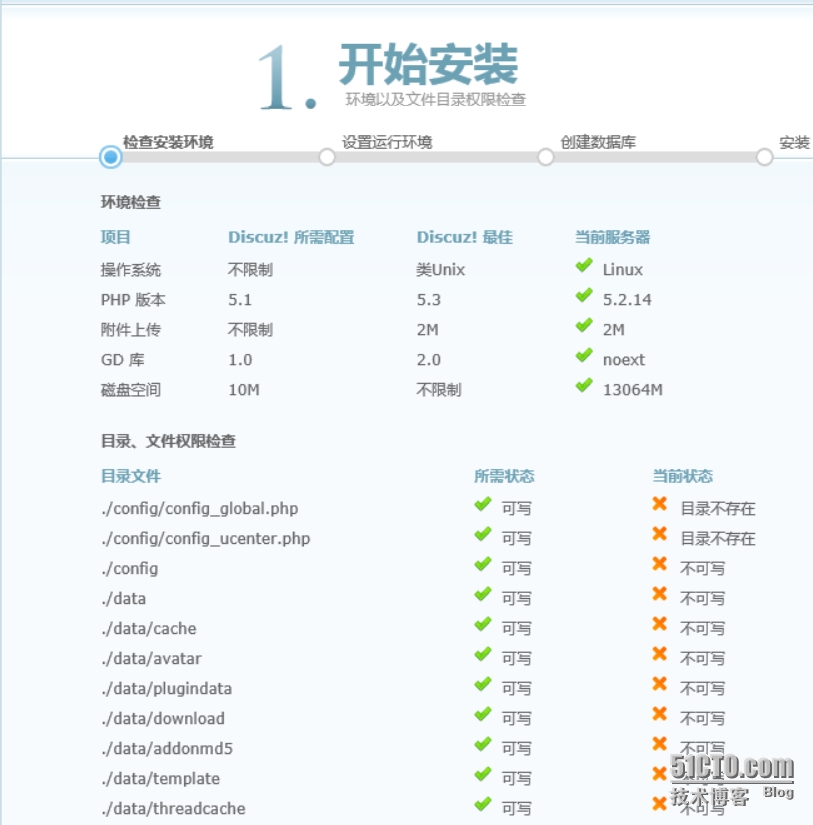
cd /usr/local/apache2/htdocs/upload/
chmod o+w data/ config/ uc_server/ uc_client/ -R
3.选择全新安装后出现数据库设置界面:
填好后需要在mysql中创建数据库并授权后再点击下一步:
/usr/local/mysql/bin/mysql #进入mysql
mysql> create database linuxbbs charset=utf8; #创建数据库并将字符编码设置为utf-8
mysql> grant all on linuxbbs.* to liupengfang@‘localhost‘ identified by "liupengfang"; #为mysql中linuxbbs数据库授权并指定登录用户和密码
点击下一步后论坛安装后进入论坛即可:
本文出自 “IT网络” 博客,请务必保留此出处http://lpf1015.blog.51cto.com/6627801/1658334
标签:lamp
原文地址:http://lpf1015.blog.51cto.com/6627801/1658334